20.3 VC6调试入门
一般来说,程序可能出现的错误分两类,一类是编译链接错误,说明代码书写不符合编译器和链接器的处理规则,另一类是逻辑错误和运行时产生的错误,表现在可通过编译链接,但运行结果与预期不符合,或能正常运行但很不稳定,动辄死机重启等。
从排错修改的角度看,逻辑错误和运行时错误比编译链接错误棘手得多,对应着不同情况,需要具体分析,而编译链接错误相对容易解决,只要遵照C++的语法规则修改即可。本节简要介绍解决逻辑错误和运行时错误的技术手段。
本节对VC6调试环境进行简要介绍,多数开发环境,包括VC 2003、VC 2005及Borland C++等的调试环境与其类似。
20.3.1 断点的设置与去除
当程序运行到断点时,程序中断执行回到调试器。断点是最常用的技巧。
1.设置断点
程序在调试时,只有设置了断点并使程序回到调试器,才能对程序进行在线调试,设置断点的手段有很多种。
❑把光标移动到需要设置断点的代码行上,然后按F9快捷键。
❑选择“Edit”菜单中的“Breakpoints”命令,或按快捷键Ctrl+B或Alt+F9,弹出“Breakpoints”对话框,如图20.1所示。打开后单击“Break at”编辑框右侧的箭头,选择断点位置,一般情况下,直接选择“line×××”,如果当前光标所在不是断点要设置的位置,可以单击Advanced,弹出“Advanced Breakpoint”对话框,然后填写函数、行号和可执行文件的信息,通常只要填写行号(点+数字)和文件名(诸如×××.cpp的形式)即可,如图20.2所示。
2.去除断点
去除断点同样有两种方式,一是把光标移到断点所在行,再次按F9就可以去除断点,二是打开“Breakpoints”对话框,选中要删除的断点,单击“Remove”按钮即可。
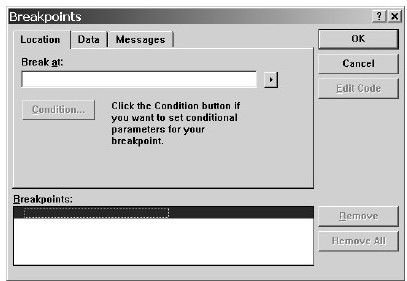
图 20.1 Breakpoints对话框
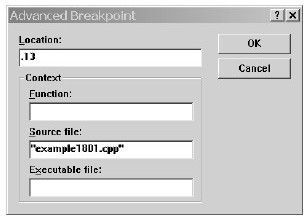
图 20.2 Advanced Breakpoint对话框
说明
只有在debug模式下才能触发断点,单击“Build”菜单,选择“Start Debug”,单击“Go”项或直接按快捷键“F5”开始程序调试。
